В октябре Microsoft выпустила ряд обновлений для пользователей своих продуктов, некоторые из них привели к печальным последствиям, но есть одно обновление, появление которого уже очень долгое время ждали все поклонники Windows 7. Речь идет об обновлении KB2852386 (http://support.microsoft.com/kb/2852386), позволяющем удалять устаревшие обновления (обновления, которые были заменены на более новые обновлений) с помощью нового параметра стандартного мастера очистки диска Windows 7 — Windows Cleanup Tool (cleanmgr.exe). Данное обновление не является обязательным, его можно установить через службу Windows Update или, скачав вручную с сайта Microsoft.
Напомним, что в Windows 7 при установке любого системного обновления, системные файлы заменяются новыми, а их старые версии сохраняются в каталоге WinSxS (C:\Windows\WinSxS). Благодаря такому подходу в любой момент можно безопасно удалить любое системное обновление. Однако, этот подход приводит к тому, что со временем по мере установки новых обновлений, каталог WinSxS существенно увеличивается в размерах (получается, что чем больше возраст системы и чем большее количество обновлений установлено – тем больше размер папки WinSxS ), что не может не волновать пользователей, особенно счастливых обладателей SSD дисков и дисков с небольшим размером системного раздела. Ранее в Windows 7 отсутствовала штатная утилита удаления файлов устаревших обновление, поэтому чтобы уменьшить размер папки WinSxS приходилось прибегать к различным трюкам.
dism /online /cleanup-image /spsuperseded
Естественно, что после выполнения данной команды откатить установку Windows 7 SP 1 станет невозможно.
Теперь благодаря обновленной версии мастера очистки Windows 7 можно удалить устаревшие обновления Windows, что позволит существенно уменьшить размер папки WinSxS.
Требования к установке обновления KB2852386
- Обновление предназначено только для Windows 7 SP 1
- Если вы скачиваете обновление самостоятельно с сайта Microsoft (ссылка есть в начале статьи), вас попросят запустить утилиту проверки подлинности Windows (Genuine Windows Validation). При установке обновления через центр установки обновлений, ручную валидацию выполнять не придется.
Как в Windows 7 очистить папку WinSxS, удалив устаревшие обновления
- Скачайте и установите обновление KB 2852386
- Запустите мастер очистки диска (Cleanup Manager), набрав в командной строке с правами администратора:
cleanmgr
- Укажите диск, на котором установлена Windows 7 (обычно это C:\)
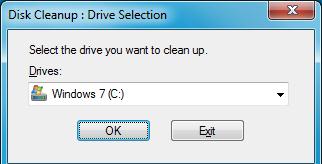
- Нажмите кнопку «Clean up system files» (Очистить системные файлы)
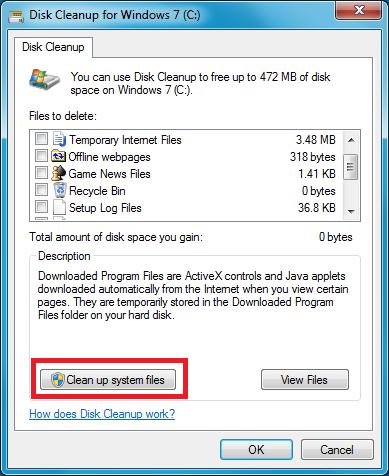
- После этого запустится сканирование системы (Scanning: Windows Update Cleanup) и в списке появится ряд опций очистки системы, которые при первом запуске были недоступны.
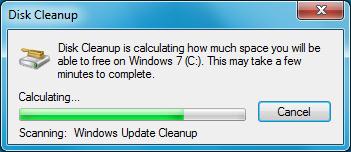
- В появившемся окне отметьте опцию Windows Update Cleanup (Очистка обновлений Windows). Утилита покажет приблизительный размер места, высвобождающегося после удаления устаревших обновлений. В нашем примере, на системном освободится около 4 Гб.Примечание. Опция очистки обновлений Windows доступена только в том случае, если мастер очистки диска обнаруживает обновления Windows 7, которые более не требуются и могут быть удалены.
- Нажмите Ок, после чего система приступит к удалению неиспользуемых файлов (обычно процесс занимает довольно продолжительное время).
- После окончания процедуры очистки, перезагрузите систему. При загрузке системы может появиться окно с предопределением «Cleaning up» — Не выключайте свой компьютер…
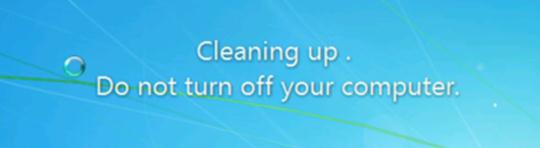
Как автоматизировать очистку папки WinSxS
В том случае, если необходимо провести удаление неиспользуемых обновлений Windows 7 сразу на множестве машин (не бегать же по всем и не выполнять все эти операции вручную!), прибегнем к простой автоматизации.
Для этого нам нужно внести определенные изменения в реестр и по расписанию запускать команду очистки.
В реестр нужно добавить параметр типа DWORD с именем StateFlags0011 (по сути две последние цифры могут быть любыми в диапазоне от 0 до 65535, главное запомнить их, т.к. в дальнейшем мы будет их использовать) и значением 2 в ветку реестра
HKEY_LOCAL_MACHINE\SOFTWARE\Microsoft\Windows\CurrentVersion\Explorer\Update Cleanup
Осталось любым средством автоматизации (напрмиер, с помощью планировщика заданий schtasks, at, SCCM или logon скрипта) выполнить команду:
cleanmgr /sagerun:11
Указанная команда запустит автоматическое удаление устаревших обновлений Windows 7 и удалит неиспользуемые файлы из каталога WinSxS
А как же Windows 8?
В Windows 8 и 8.1 мастер очистки устаревших обновлений (Windows Update Cleanup) является штатной фичей.




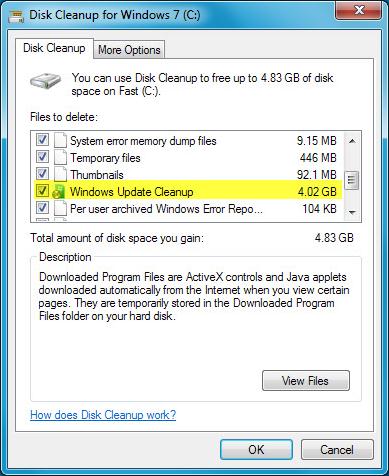






Обновление помогло удалить около 600 МБ из папки winsxs, ее полный размер — 7 Гб
А что нибудь подобное есть для Windows Vista x64. У меня папка WinSXS содержит 90000 файлов и весит под 25 Гб!
Обновление KB 2852386 не предназначено для машин с Vista. Возможно в будущем Microsoft перевыпустит его и для этой ОС.
Спасибо за инфу! Благодаря обновлению уменьшил winsxs с 10.8 до 7.3.
Спасибо! Удалил почти 4 Гб мусора, что для моего 128 Гб SSD диска просто здорово!
Хорошая штука, хотя я бросил пользоваться функцией «Очистка диска» с тех пор, как открыл для себя CCleaner. 🙂
Ccleaner не чистит эти файлы
Освободил 2,8 Гб на SSD диске, здорово!
CCleaner тоже умеет это делать, причем гораздо лучше!
Ошибаетесь. CCleaner вообще ничего не делает с хранилищем компонентов и не способен удалять выкачанные системой обновления. Не путайте со Slim Cleaner и Auslogics BoostSpeed (эти да — умеют).
У меня на Win7 Home Premium x64 (лицуха) при попытке утилиту проверки подлинности выдает: «This version of the Windows Genuine Advantage validation tool is no longer supported» Что делать?
Проверьте, что вы открываете эту страничку через Internet Explorer, в котором разрешена установка элементов ActiveX и дополнений. В этом млучае средство проверки подлинности не будет скачиваться на компьютерв видде отдельного файла, а установится в качестве расширения браузера.
Отличная штука — на диске C освободилось 4 Гб!
большое спасибо!!!очень полезный и нужный сайт!!!очистила более 4Гб
Выбрал галочкой нужное необязательное обновление (его и только его) из огромного списка неустановленных за это лето обязательных и необязательных обновлений. Позволил ему установиться. Нажал очистить диск. Всё мухой оценилось и с моего согласия очистилось. 3,7Гига.
Отлично! Спасибо!
W7 Максимальная. Не устанавоивается долгое время SP1. Как вычитал:При установке Не найдена сборка на которую имеется ссылка.ОШИБКА: ERROR_SXS_ASSEMBLY_MISSING(0x80073701)1.Ошибка 0x80073701(ERROR_SXS_ASSEMBLY_MISSING) возникают если проблема с хранилищем winsxs. Как почистить его.
Похоже отсутствую или повреждены некие системный файлы. Ниже базовые рекомендации.
1. Проверьте систему с помощью утилиты проверки готовности системы к обновлению (checksur.exe — System Update Readiness Tool) — _http://www.microsoft.com/en-us/download/details.aspx?id=20858
2. Выполните проверку целостность системных файлов с помощью команды: sfc /scannow
3. Удалите все лишний языковые пакеты (в том числе русский language pack)
4. Изучите лог CBS.log и проверьте, есть ли в них упоминания проблемных обновлений. Если такие найдутся — удалите их и пер загрузитесь.
Попробуйте еще раз запустить установку SP1
KB 2852386 устоновила,а очистки никакой.
Папка Win SxS около 7 Гб.
Утилита очистила ,только экскизы 10 кб.
После установки KB2852386 в утилите Windows Cleanup Tool должен появится новый пункт — Windows Update Clenup, предназначенный для удаления файлов устаревших обновлений. У вас он появился? Какой прогнозируемый объем данных, которые могут быть удалены?
здравствуйте, Windows Update Clenup нашел всего 500 мб устаревших обновлений из 7 гб, как очистить остальное?
Большой вопрос про Виндовс7 : ОС поставил еще год назад на SSD 120Гб, весь год все работает изумительно, никаких ошибок никаких подвисов, скорость SSD к слову очень радует. После использования ОС год, папка виндовс выросла до 100 Гб. Вирусов нет, система работает исправно, сканирование через командную строку говорит что все впорядке. Тогда я просканировал систему на большие обьемы и обратил внимание на две папки:
1 — shot.qip.ru/00AjlA-6HrElGcio/
2 — shot.qip.ru/00AjlA-6HrElGciD/
на двух моих наутбуках стоит точно такая же ОС, в них папка CBS весит всего 0,5Гб., а папка winsxs 16 Гб. и 14Гб.
Почему на компьютере растет папка CBS с практически с первого дня использования ОС ?
Можно ли безобидно попросту удалить файлы папки CBS ?
Должна ли весить папка winsxs 18 Гб. ?
(Совсем не хочется переустанавливать ОС , так как все работает отлично,а на переустановку всего софта и настройку его у меня уйдет неделя))))), хотелось бы понять причину роста). СПАСИБО!
Все что выше описано , про чистку диска, у меня почистило 0 Кб. так как перед чисткой обслужил ОС через TuneUp .
Файлы логов CBSpersist***.log в каталоге c:\windows\logs\cbs генерируются при проверке системных фйлов утилитой SFC.exe. В этих логах хранится подробная информация о каждой операции верификации. Файлы логов могут быть использованы для диагностики системы инженером.
Если вам эти логи не нужны — без каких-либо проблем удалите все *.log файлы в этом каталоге.
Размер папки WinSxs вполне нормальный. У меня сейчас она весит порядка 24 Гб. Если место на диске критически не хватает — содержимое папки WinSxS можно сжать. Процедура сжатия описана здесь.
PS. В общем-то сжать можно и папку CBS — текстовые файлы сожмутся в несколько раз
Спасибо, примерно так я и сделал, так как выхода не было, очистил папку CBS удалением всех логов, папка получилась такая = _http://shot.qip.ru/00AjlA-6HrElGcqV/. три файла оставил так как на двух буках они тоже есть. Один лог создался после обновления системы и сам заархивировался что ранее не происходило. И теперь лог не стал создаваться после каждого включения. Что было причиной создания лога после каждого включения так и осталось вопросом, теперь вся виндовс весит 44Гб — так и было с самого начала.
Спасибо, новый пункт в очистке диска появился. Но папка winsxs занимает 7 Гб, а после очистка системных файлов находит всего лишь около 10 Мб, т. е. практически ничего. Обновления ставлю все по сегодняшний день. Почему так мало?
Прочитав эту статью решил опять воспользоваться родной системой очистки, угу помогло…….., эта …… обнаружив 3,41Гб того, что можно выкинуть ни черта не выкинуло- как было у меня 2.12 свободного на диске, так и осталось. Это так первая часть.
Часть вторая. Можно ли вообще удалять такое дело, как неиспользуемые файлы резервных копий системных обновлений, потому как указывают что после их удаления невозможно удалить сами эти файлы, плюс к тому будут утеряны контрольные точки восстановления системы. И этой дряни у меня накопилось на 1 с лишком Гб.
Здравствуйте. Подскажите, пожалуйста. Когда я заходу в раздел очистка диска, то у меня сразу появляется раздел » Очистка обновлений Виндовс». Хотя я не устанавливала KB2852386. Значит он есть на компьютере? Можно ли удалять эти обновления, или все таки скачать KB2852386?
Видимо обновление уже было установлено. Дополнительно ничего устанавливать не надо.
помогите кто может у меня на диске С 50 гб стоит винда 7\64 домашняя расширенная обновил до сервис pack1 осталось 4гб как очистить убрать ненужные файлы
Файлы, оставшиеся после установки Win 7 SP1 удаляются такой командой:
dism /online /cleanup-image /spsuperseded19:04 26.02.2020 Система DISM Версия: 6.1.7601.24499 Версия образа:24499
Не удаётся продолжить очистку пакета обновления: не найдены архивные файлы пакета обновления. Операция завершена. Что означает этот текст?
Возможно вы уже удалили оставшиеся после установки SP1 файлы вручную (или каким-то оптимизатором/чистильщиком).
Спасибо интересная статья, не подскажете а в ручную как можно удалить или переместить папок находящейся в WinSxS на Windows 2008 Standard SP2?
Вручную туда лучше не лезть. Удалите устаревшие обновления с помощью cleanmgr.
Если места мало, можно попробовать использовать ntfs компрессию как описано тут: https://winitpro.ru/index.php/2013/08/07/kak-umenshit-razmer-papki-winsxs-v-windows-8/ Но на свой страх и риск
Спасибо, не подскажете а в ручную как можно удалить или переместить папок находящейся в WinSxS на Windows 2008 Standard SP2?
Здравствуйте!
У меня папка винды весит 76Гб О_О проверил вручную нет никаких левых папок, а вот папки Temp и CBS весят 19 и 24г соответственно, описанный Вами метод не помог в папке CBS куча текстовых файлов весом каждая по 2-3 гб
что делать ума не приложу( ну кроме форматирования и переустановки, чего хотелось бы избежать по возможности) система работает без выключения с 2009 года
ЗЫ В папке Temp все в порядке на первый взгляд но есть папка temp которую я раньше там не замечал и в ней единственная папка Utility и именно она весит 17Гб, в ней файлы инсталятора неизвестного мне приложения из файлов которые можно как то опознать по имени ISSetup.dll layout.bin
можно ли как то вычистить папку Temp в виндовс ?
Тимур все папки Темп можно почистить подчистую — просто все содержимое выделить и удалить. При этом закрыть все программы на кампе , но не обязательно. Просто если какая то программа использует от туда временный файл , то он тут же создастся снова.
У меня я так чищю две папки темп:
C:WindowsTemp
C:UsersApple_lncAppDataLocalTemp
Папку C:WindowsLogsCBS
чищю так же, но так как я любитель а не программист удаляю только архивы CBS, и получается вот что
можешь писать сюда — https://vk.com/apple_lnc2
У меня отношений к папке TEMP простое — там временные файлы, которые всегда можно удалить после перезагрузки. Файлы журналов в папке CBS также можно безболезненно удалить, если вы не планируете использовать их при диагностике системы
Спасибо!
Здравствуйте. У меня такой вопрос, из какой папки можно удалить вручную последние установленные обновления Windows 7? ОС не запускается после обновлений, через F8 ни один пункт не реагирует, так что восстановить работу через точки восстановления и командную строку, как рекомендуют в различных статьях, не получится. Переустановить W7 можно, но очень долго и все необходимые программы придется снова устанавливать, на что катастрофически не хватает времени. Выдернул винт из ноутбука. Можно ли вручную удалить из определенной папки последние установленные обновления, чтобы ОС снова заработала?
Здравствуйте, у меня проблема такого характера, когда пытаюсь удалить через «очистку диска» устаревшие обновления, показывает содержание «очистка обновлений Windows» на 8.72гб, но после нажатия кнопки «ОК» идет удаление, но ничего не происходит, просто не удаляет их, а вручную через удаления обновлений, при попытки удалить выдет ошибку «Не удалось удалить некоторые обновления.». Помогите решить проблему, ни как не могу почистить диск «С».
Речь о Windows 7?
Ошибка «Не удалось удалить некоторые обновления» — тут все верно вы уже с помощью очистки удалили некоторые файлы, которые нужны для отката этих обновлений.
Я бы попробовал проверить хранилище компонентов с помощью
dism /online /cleanup-Image /ScanHealthи исправить ошибки:
dism /online /cleanup-image /restorehealth
Не помогла ваша статья. Обновление установлено, нажимаю очистить диск, выбираю обновление устаревшее, то есть папку winsxs , появляется окно с загрузкой , завершается и НИЧЕГО не меняется. Чтобы вы понимали , у меня 11гб устаревших обновлений и они не удаляются! У меня памяти не хватает даже, чтобы установить SlimCleaner ваш. Пробовал через командную строку, тоже 0 реакций. У меня windows 7…
Сколько свободного места осталось на системном диске?
Попробуйте выполнить удаление старых обновлений командой:
Dism.exe /Online /Cleanup-Image /StartComponentCleanup /ResetBaseНе помогло.. на диске С сейчас 0 байт свободной памяти из 48.8 гб . Программы все установлены на диске D
В этом то и проблема, чтобы система смогла корректно удалить старые версии компонентов, ей нужно место для анализа.
Попробуйте немного очистить диск вручную. Нужно хотя бы 2-3 Гб
Здравствуйте! Это команда для штатной утилиты? Как убедится что она есть в W7 SP1? Статья довольно давняя. Я искал метода и необходимость очищения SSD. Ранее, HDD я чистил ежедневно CClener, раз в месяц RegOrganizer и раз в квартал PrivaZer. С установкой SSD не найду чётких рекомендаций по очистке старых файлов.
В Windows 7 SP1 с установленным обновлением KB2852386 очистка старых компонентов работает штатно. Ничего доставлять не нужно.
Здравствуйте! У меня W7 SP1 обновление KB2852386 установлено но удалить старые обновления Windows не получается тупо нет кнопки Clean up system files. Запускаю от имени администратора ничего не помогает! Обновления весят аж 20гигов может есть другой способ как очистить папку WinSxS ?
Если вы запускаете от имени администратора, у вас и так есть возможность очистки обновлений. Всё, что делает эта кнопка — перезапускает cleanmgr от имени администратора. А вообще перейдите на актуальную ОС.
А вот у меня нету этой кнопочки, чтобы удалить ненужные обновления, хотя KB2852386 установлен. Что тогда?
У меня тоже не было этой кнопки. Это не важно, сканирование и так запустилось.
Поставил я это обновление принудительно, но система удалила его
при следующей чистке.
Я по первому способу. Когда захожу туда, нету кнопки «Очистить системные файлы»
В результате проведения описанных в статье действий на ноуте освободилось 15Гб! К сожалению, кнопка «Очистить системные файлы» так и не появилась. Страницу однозначно в закладки. Спасибо!